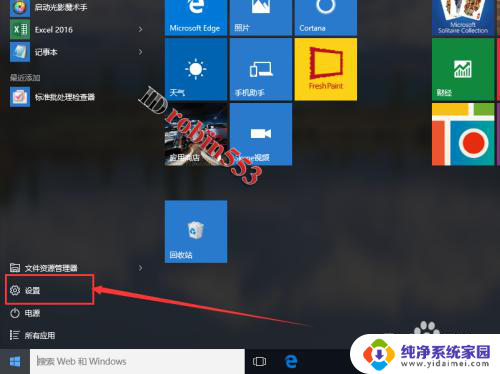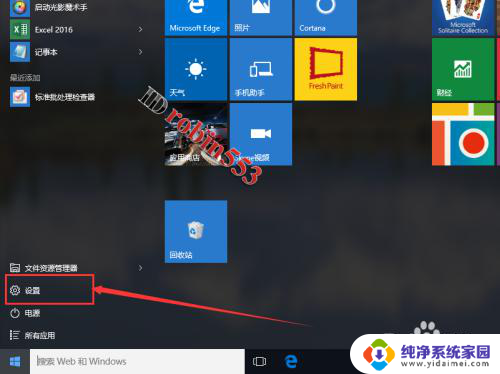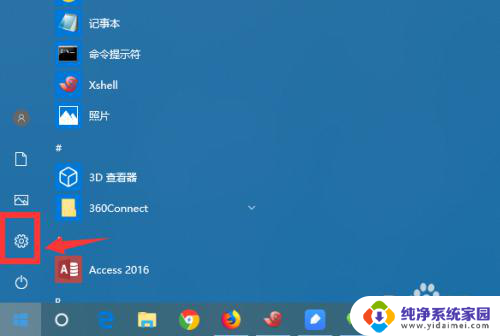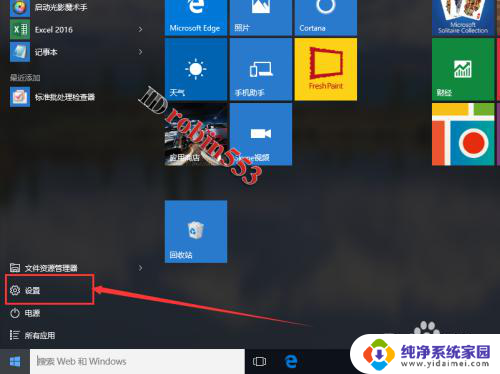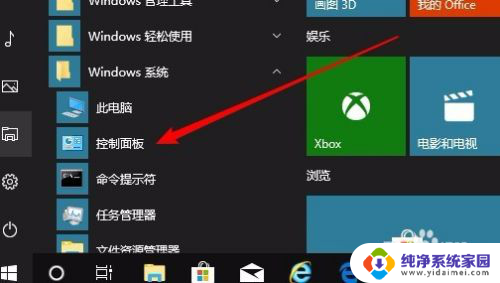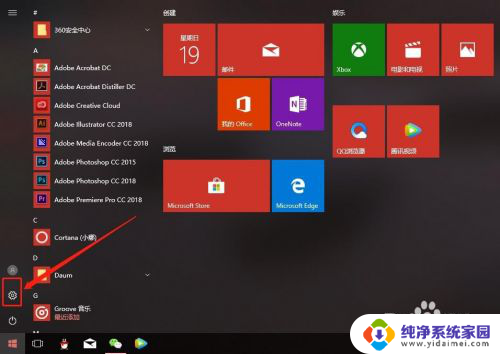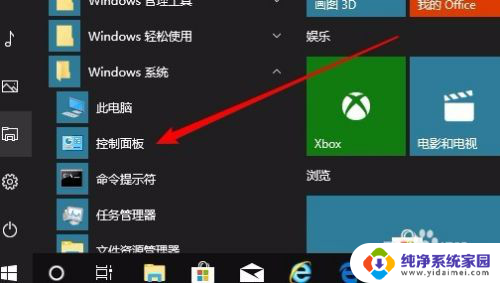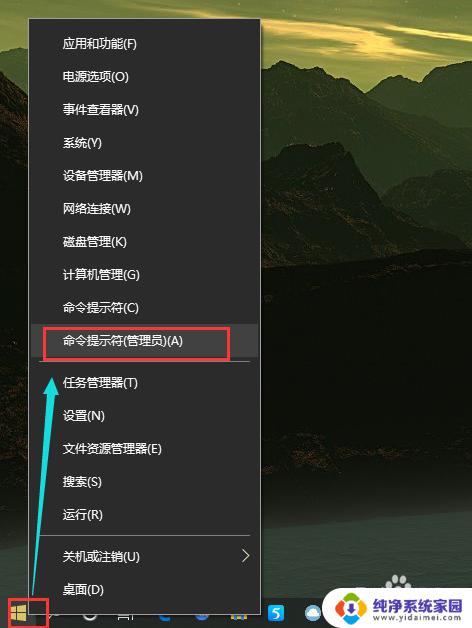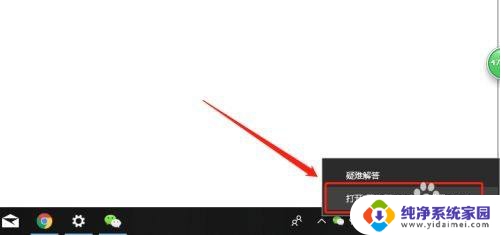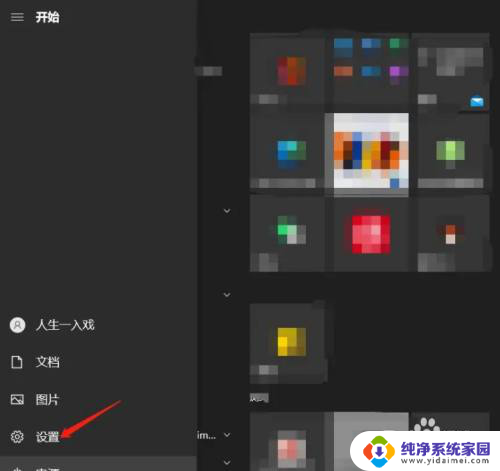win10电脑怎么设置睡眠模式 WIN10电脑不能自动进入睡眠模式
更新时间:2024-09-26 15:02:46作者:yang
Win10电脑在使用过程中,有时候会出现无法自动进入睡眠模式的情况,这可能会导致电脑长时间运行,消耗电力甚至影响电脑的性能和寿命。了解如何设置Win10电脑的睡眠模式,可以帮助我们有效管理电脑的能源消耗,保护电脑硬件,提升工作效率。接下来我们将介绍一些简单的方法,帮助您解决Win10电脑无法自动进入睡眠模式的问题。
操作方法:
1.首先点击开始
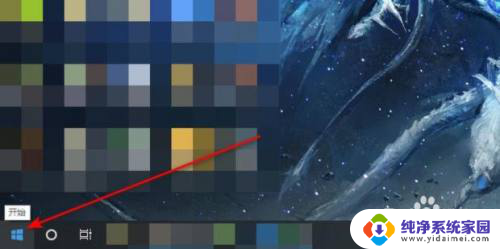
2.在开始展开后选择设置
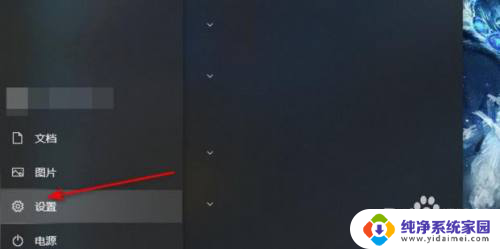
3.设置打开后选择显示
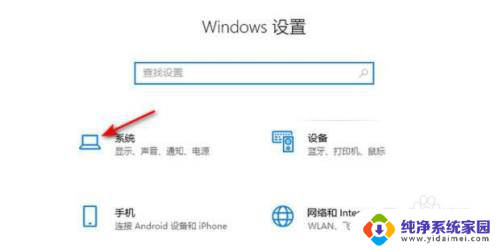
4.显示分类打开后选择电源和睡眠
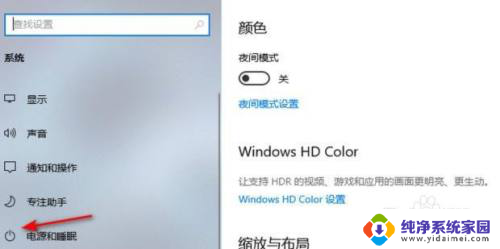
5.进入后选择相关设置里的其他电源设置
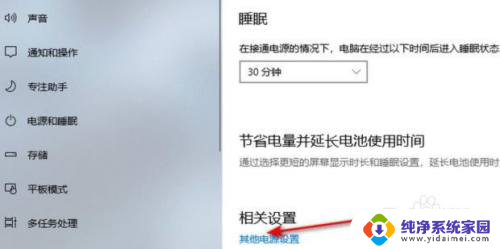
6.电源选项窗口打开后点击选择电源按钮的功能
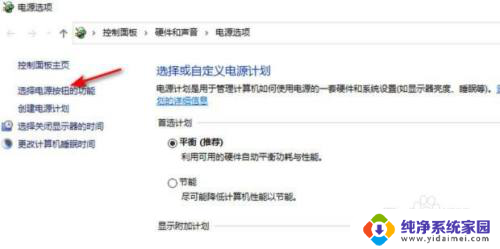
7.最后勾选关机设置里的睡眠,然后点击保存修改即可
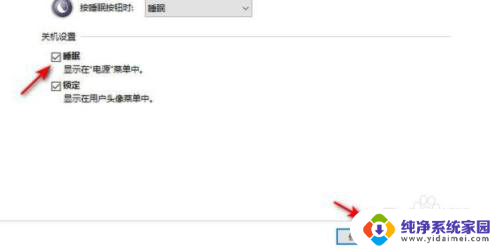
以上就是win10电脑怎么设置睡眠模式的全部内容,碰到同样情况的朋友们赶紧参照小编的方法来处理吧,希望能够对大家有所帮助。